Slow Motion gehört zu den coolsten Effekten bei der Videoerstellung. Mit einem Slomo-Effekt kann man leicht einen lustigen Moment im Video hervorheben oder sein eigenes Videoprojekt interessant machen. Wenn Sie ein selbstgedrehtes Video in Slow Motion umwandeln möchten, brauchen Sie sogar eine Zeitlupen-App oder -Software.
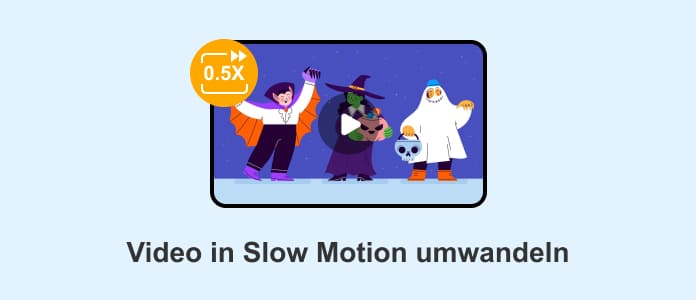
In diesem Artikel stellen wir Ihnen die 4 einfachsten Tools für Windows, Mac, Android und iPhone, die ein Zeitlupenvideo erstellen können.
AnyMP4 Video Converter Ultimate, ein Alleskönner zur Videobearbeitung, stellt Ihnen eine bequeme Methode zur Verfügung, um Videos in Zeitlupe umzuwandeln. Mit nur wenigen Klicks können Sie das Tempo Ihres Videos verlangsamen und einen coolen Slow-Motion-Effekt erzielen. Dabei finden Sie vier Zeitlupen-Optionen: 0.125x, 0.25x, 0.5x, 0.75x.
AnyMP4 Video Converter Ultimate unterstützt eine Vielzahl von Videoformaten, wie z.B. MP4, MKV, MOV, AVI, WMV. Egal ob Sie ein Video mit dem iPhone aufgenommen haben oder aus dem Internet bekommen, können Sie mit diesem Zeitlupen-Programm Ihren gewünschten Effekt nachträglich erzielen. Der einzelne Nachteil des Programms ist, dass Sie nicht mehrere Videos auf einmal verarbeiten können.
Downloaden und installieren Sie das Programm für Windows und Mac. Dann befolgen Sie die Schritte unten, um Ihr Video in Slow Motion zu konvertieren.
Für Windows 11/10/8/7
Für macOS 10.12 oder neuer
Schritt 1: Öffnen Sie AnyMP4 Video Converter Ultimate. Klicken Sie im oberen Bereich auf "Toolkit" und dann wählen Sie die Funktion "Video Speed Controller".
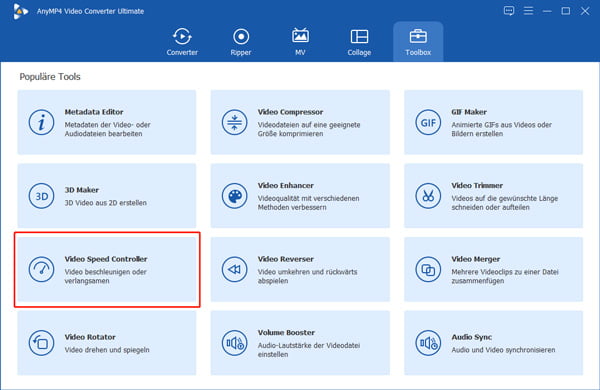
Schritt 2: Klicken Sie auf das Plus-Symbol in der Mitte und fügen Sie Ihr Video hinzu, das Sie in Slomo umwandeln möchten.
Schritt 3: Wählen Sie die gewünschte Geschwindigkeit-Option aus.
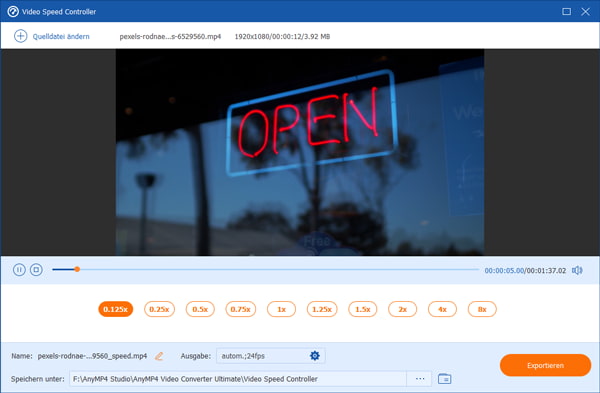
Schritt 4: Wählen Sie ein passendes Ausgabeformat und einen Speicherort für die konvertierte Datei.
Schritt 5: Klicken Sie auf die Schalfläche "Exportieren". Nun wird das Programm Ihr Video in Slow Motion umwandeln.
Hinweis: Neben dem Slow-Motion-Effekt können Sie noch Video-Farben bearbeiten, verwackeltes Video stabilisieren, usw.
InShot ist eine beliebte und leistungsstarke Video-Editor-App für Android. Mit einer klaren Oberfläche können Sie schnell Ihre Videos in Zeitlupe umwandeln und mit hoher Qualität abspeichern. Bei der Einstellung des Slomo-Effekts können Sie das Video-Tempo 5-mal langsamer machen, und auch verschiedene Geschwindigkeiten für beliebige Stelle einstellen.
Die Umwandlungsgeschwindigkeit bei InShot ist viel schneller als die von anderen Zeitlupen-Apps. Und diese kostenlose App fügt keine lästige Wasserzeichen ins konvertierte Video hinzu, was ein großer Vorteil ist.
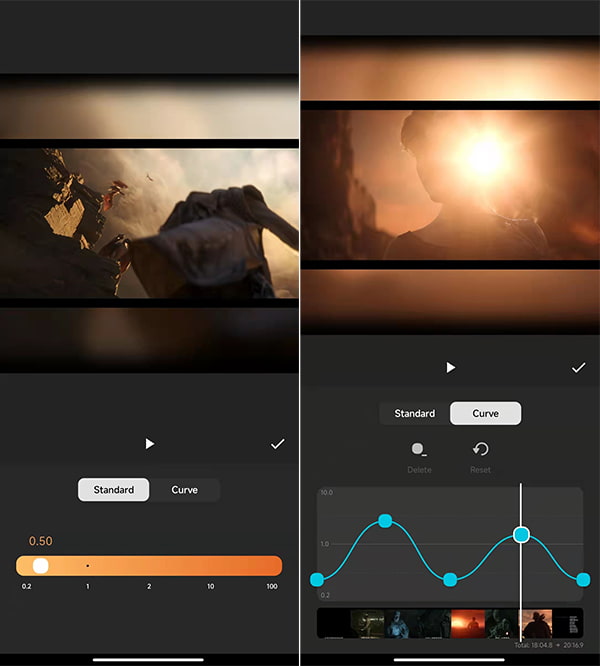
Schritt 1: Installieren Sie auf Ihrem Android-Handy die App InShot aus Google Play Store.
Schritt 2: Öffnen Sie InShot und tippen Sie auf das Video-Symbol. Dann wählen Sie das Video aus, das Sie in Zeitlupe umwandeln möchten.
Schritt 3: Scrollen Sie bei der Symbolleiste nach rechts und tippen Sie auf die Option "Geschwindigkeit".
Schritt 4: Ziehen Sie den Schiebregler nach links, um einen Zeitlupen-Effekt hinzuzufügen. Hier können Sie den Effekt direkt ansehen. Sind Sie mit dem Effekt zufrieden, tippen Sie auf das Häkchen.
Schritt 5: Tippen Sie oben rechts auf "Speichern", um ein Video Slow Motion zu machen und das bearbeitete Video zu exportieren.
Für iPhone-Nutzer ist iMovie die perfekte Lösung für Slow-Motion-Effekt. Es ist eine kostenlose Video-App von Apple, und ermöglicht Ihnen, Ihre iPhone-Videos mit verschiedenen Optionen zu bearbeiten. Mit iMovie können Sie entweder das ganze Video oder einen beliebigen Teil des Videos in Slow Motion umwandeln. Dabei unterstützt diese iPhone-App einen Zeitlupen-Effekt mit bis zu 1/8 Geschwindigkeit.
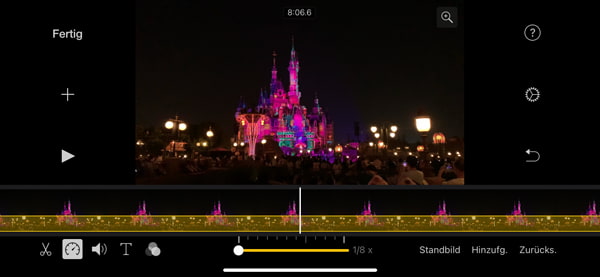
Schritt 1: Installieren Sie auf Ihrem iPhone iMovie aus App Store.
Schritt 2: Öffnen Sie iMovie. Tippen Sie auf "Neues Projekt" und dann auf Film.
Schritt 3: Wählen Sie das gewünschte Video aus und tippen Sie auf "Film erstellen".
Schritt 4: Tippen Sie auf den Videoclip und dann finden Sie im unteren Bereich ein Geschwindigkeit-Zeichen. Tippen Sie darauf und ziehen Sie den Schiebregler nach links, um dem Video einen Slomo-Effekt hinzuzufügen.
Schritt 5: Tippen Sie auf "Fertig", um die Änderung zu speichern. Dann tippen Sie auf das Freigabe-Zeichen und wählen Sie "Video sichern". Nun können Sie iPhone Video in Slow Motion umwandeln.
Hinweis: Auf diese Weise können Sie auch Ihr Video schneller machen.
Wenn Sie ein Slow-Motion-Video kostenlos und online erstellen möchten, können Sie ein Onine-Tool auswählen. Es gibt verschiedene online Video Editor, z.B. Kapwing, Clideo, Online Video Cutter usw. Hier nehmen wir Clideo als Beispiel und stellen Ihnen schrittweise vor, wie Sie Video in Slow Motion online umwandeln können.
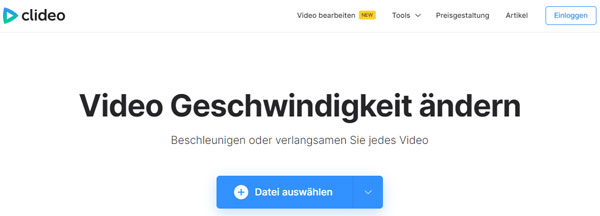
Schritt 1: Besuchen Sie die Website von https://clideo.com/de/change-video-speed. Klicken Sie auf "Datei auswählen" und fügen Sie Ihre Videodatei hinzu.
Schritt 2: Wählen Sie eine langsame Geschwindigkeit für Ihr Video, indem Sie den Schieberregler ziehen oder eine vorhandene Geschwindigkeit wie 0.25x, 0.5x usw. wählen.
Schritt 3: Stellen Sie das Ausgabeformat ein und klicken Sie auf "Exportieren", um das Video zu downloaden und auf dem Computer zu speichern.
Wenn Sie nach einer zuverlässigen Methode für Slomo Video, Adobe Express ist eine gute Option. Als eine offizielle Online Video Editor hilft es Ihnen, Videos gratis und schnell in Zeitlupe umzuwandeln. Reduzieren Sie die Abspielgeschwindigkeit um 75% und lassen Sie das Video so langsam wie Sie erwünscht. Darüber hinaus können Sie Ihre Videos mit anderen Funktionen optimieren, beispielsweise können Sie Videobildgröße zuschneiden, Effekte anwenden, Animation hinzufügen, Video-Collage erstellen usw. Beachten Sie bitte, dass Sie sich bei Adobe Express registrieren und anmelden müssen, wenn Sie die Videodatei speichern wollen.
Website: https://www.adobe.com/de/express/feature/video/change-speed/slow-motion
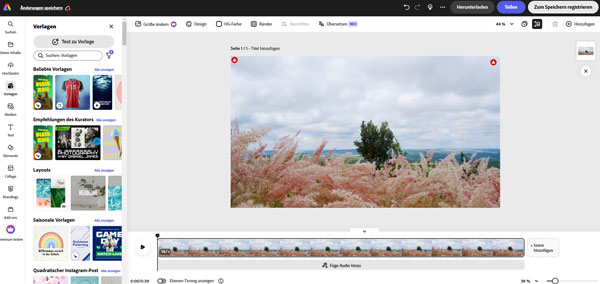
Schritt 1: Besuchen Sie die obige Website und klicken Sie auf "Dein Video hochladen", fügen Sie die Videodatei vom lokalen Speicher hinzu.
Schritt 2: Ziehen Sie den Schieberregler von "Geschwindigkeit", um Video in Zeitlupe abzuspielen. Andere Bearbeitungstools können Sie in der linken Spalte testen und anwenden.
Schritt 3: Wenn Sie Ihre Projekt bei Adobe speichern und später noch bearbeiten möchten, können Sie ein neues Konto einrichten. Wenn Sie mit der Bearbeitung fertig gemacht haben, klicken Sie oben rechts auf "Herunterladen".
Schritt 4: Wählen Sie die Dateiformat und Videoauflösung. Klicken Sie auf "Herunterladen", um das Slow Mo Video zu exportieren.
1. Wie kann man Zeitlupenvideos aufnehmen?
Die vorinstallierte Kamera-App von den meisten Android-Handy und iPhone verfügt über eine Zeitlupen-Modus. Sie brauchen nur den Modus aufzurufen, und dann können Sie leicht ein Zeitlupenvideo erstellen.
2. Kann man Videos in Slow Motion nachträglich umwandeln?
Ja, es ist möglich. Sie brauchen sogar eine Zeitlupen-App oder -Software, um Ihr Video nachträglich in Zeitlupe umzuwandeln. In diesem Artikel finden Sie den passenden Slow Motion Video Maker für Windows, Mac, Android und iPhone.
3. Gibt es eine Online-App, die Videos in Slomo umwandeln kann?
Ja, in Google findet man zahlreiche Online-Tools, die Zeitlupenvideos erstellen können. Hier empfehlen wir Ihnen clideo.com und clipchamp.com.
Oben haben wir Ihnen 5 einfache Tools vorgestellt, die Videos in Slow Motion umwandeln können. Egal ob Sie ein Zeitlupenvideo auf Ihrem Windows-PC oder auf dem Samsung-Smartphone erstellen möchten, finden Sie hier eine passende Lösung. Dazwischen ist AnyMP4 Video Converter Ultimate eine gute Wahl mit einem großen Funktionsumfang. Wenn Sie einen besseren Slow-Motion Video Converter kennen, schreiben Sie unten einen Kommentar.
Für Windows 11/10/8/7
Für macOS 10.12 oder neuer
AnyMP4 Video Converter Ultimate
Blitzschnell umwandeln und mit KI einfach bearbeiten